Η φορολογική δήλωση που κάνουμε κάθε χρόνο, είναι ένα είδος ισολογισμού για το έτος που πέρασε, δηλαδή από αρχές Ιανουάριο έως τέλος Δεκεμβρίου και γίνεται τον επόμενο χρόνο, αφού έχει ολοκληρωθεί η προηγούμενη χρονιά και έχουν ολοκληρωθεί όλες οι πληρωμές μας. Πόσα πήραμε, πόσα ξοδέψαμε και πόσο θα φορολογηθούμε, αν φορολογηθούμε.
Η φορολογική δήλωση για τους μισθωτούς και τους συνταξιούχους είναι απλή, αφού είναι τα περισσότερα συμπληρωμένα από το σύστημα. Οι σύζυγοι μπορούν να κάνουν κοινή δήλωση ή ξεχωριστή, εφόσον έχουν πάρει ξεχωριστό κλειδάριθμο και είναι γραμμένοι στο σύστημα taxis με διαφορετικούς κωδικούς.
Ο φορολογούμενος που θα συνδεθεί με τη Γενική Γραμματεία Πληροφοριακών Συστημάτων θα δει το ποσό που πήρε από τον μισθό του ή την σύνταξη του το προηγούμενο έτος, αναρτημένο ήδη στους ανάλογους κωδικούς, καθώς και τα έξοδα του αφού πλέον υπάρχει η ηλεκτρονική καταγραφή μέσω καρτών από την τράπεζα που είναι συνδεδεμένη με την εφορία.
Ξεκινάμε με την σύνδεσή μας στον λογαριασμό μας.
Βάζουμε τους κωδικούς που έχουμε επιλέξει εμείς κατά την αρχική εγγραφή μας, (όχι τον κλειδάριθμο, ο οποίος δηλώνεται μια φορά στην αρχή τής εγγραφής μας στο σύστημα).
Στο περιβάλλον My taxisnet πηγαίνουμε στις ΕΦΑΡΜΟΓΕΣ TAXISnet.
Και βρίσκουμε το "ΦΟΡΟΣ ΕΙΣΟΔΗΜΑΤΟΣ ΦΥΣΙΚΩΝ ΠΡΟΣΩΠΩΝ"
Πατάμε στο ΕΙΣΟΔΟΣ
Εδώ θα δούμε τις Δηλώσεις όλων των ετών. Από το σύστημα είναι επιλεγμένο το τελευταίο έτος, οπότε ξεκινάμε την δήλωση μας στο ΥΠΟΒΟΛΗ - ΔΗΛΩΣΗ Ε1
Θα μπούμε στα προσωπικά μας δεδομένα, τα οποία μάς λέει το σύστημα να ελέγξουμε για τυχόν λάθη και παραλείψεις.
Ελέγχουμε το ΑΦΜ, το ΑΜΚΑ, την ταυτότητα μας, την οδό τού σπιτιού μας, το email μας κλπ, και αφού όλα είναι εντάξει, πατάμε πάνω αριστερά το ΕΠΙΒΕΒΑΙΩΣΗ
Το σύστημα μάς ειδοποιεί ξανά αν είναι όλα εντάξει και επιβεβαιώνουμε οριστικά όταν είμαστε απολύτως σίγουροι, πατώντας στο ΝΑΙ. Αν θέλουμε να ελέγξουμε ξανά πατάμε το ΟΧΙ, το παράθυρο τού μηνύματος φεύγει και ελέγχουμε ξανά τα στοιχεία μας.
Όταν επιλέξουμε τελειωτικά το ΝΑΙ, μας βγάζει το μήνυμα τής ΕΠΙΤΥΧΟΥΣ ΕΝΗΜΕΡΩΣΗΣ κι εμείς ΕΠΙΣΤΡΕΦΟΥΜΕ ΣΤΟ ΜΕΝΟΥ...
...για να ξεκινήσουμε από την αρχή την ΥΠΟΒΟΛΗ ΔΗΛΩΣΗΣ.
Η δήλωση ξεκινάει ξανά δείχνοντας μας τα στοιχεία μας, τα οποία είναι δεδομένα πλέον και δεν μπορούμε να επέμβουμε για κάποια αλλαγή.
Αν η σύζυγος κάνει ξεχωριστεί δήλωση, επιλέγουμε το ΝΑΙ και βάζουμε το ΑΦΜ τής συζύγου στο ανάλογο κουτάκι.
Η σύζυγος, μπορεί να κάνει δήλωση μαζί με τον σύζυγο, γιατί υπάρχουν στην ίδια δήλωση κωδικοί για τον ΥΠΟΧΡΕΟ που είναι ο αρχικός δηλών και για την ΣΥΖΥΓΟ που είναι ο δευτερεύων δηλών.
Αν κάνουμε δήλωση για πρώτη φορά, επιλέγουμε στον ΠΙΝΑΚΑ 1 το ανάλογο κουτάκι με ένα (ν).
Αν κάνουμε συνεχείς δηλώσεις όλα τα έτη πηγαίνουμε στον ΠΙΝΑΚΑ 4, όπου στους κωδικούς τού υπόχρεου και τής συζύγου (αν έχει εισοδήματα) φαίνονται τα ποσά των εσόδων τους, από μισθούς στο 1, από συντάξεις κύριες στο 2 ή και επικουρικές αν υπάρχουν στο 3.
Στο 10 αναγράφονται οι κρατήσεις φόρου που έχουν ήδη γίνει επί τού μισθού.
Ακόμα κι αν μένουμε στο ενοίκιο, δηλώνουμε την πρώτη μας κατοικία ενοικιαζόμενη ή όχι.
Αν είμαστε φιλοξενούμενοι όλο το προηγούμενο έτος, προσπερνάμε αυτό το στάδιο.
Στον πίνακα 5 ΠΡΟΣΔΙΟΡΙΣΜΟΣ ΕΤΗΣΙΑΣ ΑΝΤΙΚΕΙΜΕΝΙΚΗΣ ΔΑΠΑΝΗΣ πατάμε στο κίτρινο κουτάκι.
Μας ανοίγει ένα παράθυρο όπου επιλέγουμε όποια λειτουργία μάς αντιπροσωπεύει.
Αν έχουμε ενοίκιο, επιλέγουμε το ΕΙΣΑΓΩΓΗ ΝΕΟΥ ΑΚΙΝΗΤΟΥ και βάζουμε τα στοιχεία που θα μάς ζητηθούν π.χ. οδό, ΑΦΜ τού ιδιοκτήτη, αριθμός παροχής ΔΕΗ κλπ. και κατόπιν πατάμε στο ΜΕΤΑΦΟΡΑ ΣΤΗ ΔΗΛΩΣΗ για να συμπληρωθούν τα κίτρινα κουτάκια.
Αν κάνουμε για πρώτη φορά δήλωση κι έχουμε ενημερώσει το Ε9 με δικό μας ακίνητο, επιλέγουμε το ΕΙΚΟΝΑ Ε9 και μετά ΜΕΤΑΦΟΡΑ ΣΤΗ ΔΗΛΩΣΗ. Αν έχουμε κάνει δηλώσεις όλα τα προηγούμενα χρόνια, επιλέγουμε το ΕΙΚΟΝΑ ΠΕΡΣΙΝΗΣ ΔΗΛΩΣΗΣ και μετά ΜΕΤΑΦΟΡΑ ΣΤΗ ΔΗΛΩΣΗ.
Αν στο Ε9 έχουμε συμπληρώσει περισσότερα από ένα ακίνητα, το σύστημα θα τοποθετήσει το δεύτερο ακίνητο στη ΔΕΥΤΕΡΕΥΟΥΣΑ ΚΑΤΟΙΚΙΑ. Αν η σύζυγος έχει ακίνητο στο όνομα της, θα το τοποθετήσει επίσης στη ΔΕΥΤΕΡΕΥΟΥΣΑ ΚΑΤΟΙΚΙΑ αν γίνεται κοινή δήλωση.
Αν έχουμε αυτοκίνητο θα το δούμε ήδη εγγεγραμμένο στον ίδιο πίνακα με την κατοικία γιατί θεωρείται τεκμήριο διαβίωσης.
Στον ΠΙΝΑΚΑ 7, θα βάλουμε τα έξοδα μας.
Πατώντας στο ΕΔΩ στις ΔΑΠΑΝΕΣ.. θα μάς βγάλει παράθυρο με τα έξοδα που κάναμε μέσω χρεωστικών καρτών. Αν δεν χρησιμοποιήσαμε τις κάρτες μας και δεν έχουμε χτίσει το αφορολόγητο μας ηλεκτρονικά, θα πληρώσουμε πρόστιμο 22% στο εισόδημα μας π.χ. αν έχουμε εισόδημα 10.000 και δεν έχουμε καμία δαπάνη ηλεκτρονικά θα πληρώσουμε 220 ευρώ πρόστιμο.
Το αφορολόγητο είναι στο 10% του δηλωθέντος εισοδήματος για εισόδημα έως 10.000 ευρώ, στο 15% αν κάποιος έχει εισόδημα από 10.001 ευρώ 30.000 ευρώ και στο 20% για επιπλέον εισόδημα και μέχρι ποσού 30.000 ευρώ.
Εδώ βλέπουμε τις δαπάνες που κάναμε ηλεκτρονικά.
Αν θέλουμε μπορούμε να εκτυπώσουμε αυτό το παράθυρο.
Αυτό το ποσό θα το εγγράψουμε στο κωδικό 49.
Αν έχουμε κάνει δωρεές, μπορούμε να τις προσθέσουμε στο κίτρινο κουτάκι πιο κάτω στο κωδικό 59.
Μας ανοίγει ένα παράθυρο όπου εγγράφουμε το όνομα τού δωρητή, την τράπεζα, το ΙΒΑΝ και το ποσό τής δωρεάς. Προσθέτουμε την δωρεά πατώντας στο + κάτω από το ΚΑΤΑΧΩΡΗΣΗ ΕΓΓΡΑΦΗΣ.

Αφού ολοκληρώσουμε τις καταχωρίσεις, πατάμε ΜΕΤΑΦΟΡΑ ΣΤΗ ΔΗΛΩΣΗ.
Εδώ βλέπουμε πως καταχωρήθηκαν οι δωρεές.
Τέλος πρέπει να βάλουμε οπωσδήποτε ένα ΙΒΑΝ λογαριασμό τραπέζης, αλλιώς θα μάς ζητάει το σύστημα εκπρόσωπο στη ΔΟΥ.
Πριν γίνει οριστική δήλωση, προσέξτε να ΜΗ είναι επιλεγμένο το κουτάκι κάτω αριστερά ΔΗΛΩΣΗ ΜΕ ΕΠΙΦΥΛΑΞΗ, γιατί θα μάς ζητήσει το σύστημα να πάμε στην εφορία με όλα τα δικαιολογητικά που καταχωρίσαμε εδώ.
Πατάμε ΣΥΝΕΧΕΙΑ ΥΠΟΒΟΛΗΣ.

Εδώ βλέπουμε το παράθυρο που μάς ζητάει να πάμε στην εφορία με τα δικαιολογητικά μας.
Εδώ βλέπουμε την δήλωση συνοπτικά με τα ποσά που καταχωρίσαμε και τους ανάλογους κωδικούς τους.
Αυτό το παράθυρο αν θέλουμε μπορούμε να το εκτυπώσουμε τώρα, γιατί δεν πρόκειται να το ξαναδούμε μετά την οριστική υποβολή. Μετά αν θέλουμε εκτυπώνουμε το Ε1 που είναι τέσσερις σελίδες.
Οριστικοποιούμε την δήλωση
Στο περιβάλλον των δηλώσεων μπορούμε να δούμε όλες τις ηλεκτρονικές δηλώσεις που έχουμε κάνει τα προηγούμενα χρόνια.
Στο ΕΚΤΥΠΩΣΗ ΔΗΛΩΣΗΣ πατάμε στο PDF για να δούμε και να εκτυπώσουμε την δήλωση μας (Ε1).
Αυτό είναι το έντυπο τού Ε1 που μπορούμε να εκτυπώσουμε.
Στο ΕΚΤΥΠΩΣΗ ΠΡΑΞΗΣ ΔΙΟΙΚΗΤΙΚΟΥ ΠΡΟΣΔΙΟΡΙΣΜΟΥ βρίσκεται το εκκαθαριστικό μας, που μπορούμε να το εμφανίσουμε πατώντας στο PDF και να το εκτυπώσουμε για οποιαδήποτε χρήση.
Η δήλωση εκκαθαρίζεται αυτόματα και άμεσα.
Έτσι μπορούμε να δούμε άμεσα τι και αν θα πληρώσουμε και πόσες δόσεις έχουμε. Εκτυπώνουμε το εκκαθαριστικό πατώντας στο εικονίδιο τού εκτυπωτή πάνω δεξιά.
Όταν τελειώσουμε με την δήλωση μας, κλείνουμε το προφίλ μας πατώντας στο ΑΠΟΣΥΝΔΕΣΗ.
Η φορολογική δήλωση για τους μισθωτούς και τους συνταξιούχους είναι απλή, αφού είναι τα περισσότερα συμπληρωμένα από το σύστημα. Οι σύζυγοι μπορούν να κάνουν κοινή δήλωση ή ξεχωριστή, εφόσον έχουν πάρει ξεχωριστό κλειδάριθμο και είναι γραμμένοι στο σύστημα taxis με διαφορετικούς κωδικούς.
Ο φορολογούμενος που θα συνδεθεί με τη Γενική Γραμματεία Πληροφοριακών Συστημάτων θα δει το ποσό που πήρε από τον μισθό του ή την σύνταξη του το προηγούμενο έτος, αναρτημένο ήδη στους ανάλογους κωδικούς, καθώς και τα έξοδα του αφού πλέον υπάρχει η ηλεκτρονική καταγραφή μέσω καρτών από την τράπεζα που είναι συνδεδεμένη με την εφορία.
Ξεκινάμε με την σύνδεσή μας στον λογαριασμό μας.
Βάζουμε τους κωδικούς που έχουμε επιλέξει εμείς κατά την αρχική εγγραφή μας, (όχι τον κλειδάριθμο, ο οποίος δηλώνεται μια φορά στην αρχή τής εγγραφής μας στο σύστημα).
Στο περιβάλλον My taxisnet πηγαίνουμε στις ΕΦΑΡΜΟΓΕΣ TAXISnet.
Και βρίσκουμε το "ΦΟΡΟΣ ΕΙΣΟΔΗΜΑΤΟΣ ΦΥΣΙΚΩΝ ΠΡΟΣΩΠΩΝ"
Πατάμε στο ΕΙΣΟΔΟΣ
Εδώ θα δούμε τις Δηλώσεις όλων των ετών. Από το σύστημα είναι επιλεγμένο το τελευταίο έτος, οπότε ξεκινάμε την δήλωση μας στο ΥΠΟΒΟΛΗ - ΔΗΛΩΣΗ Ε1
Θα μπούμε στα προσωπικά μας δεδομένα, τα οποία μάς λέει το σύστημα να ελέγξουμε για τυχόν λάθη και παραλείψεις.
Ελέγχουμε το ΑΦΜ, το ΑΜΚΑ, την ταυτότητα μας, την οδό τού σπιτιού μας, το email μας κλπ, και αφού όλα είναι εντάξει, πατάμε πάνω αριστερά το ΕΠΙΒΕΒΑΙΩΣΗ
Το σύστημα μάς ειδοποιεί ξανά αν είναι όλα εντάξει και επιβεβαιώνουμε οριστικά όταν είμαστε απολύτως σίγουροι, πατώντας στο ΝΑΙ. Αν θέλουμε να ελέγξουμε ξανά πατάμε το ΟΧΙ, το παράθυρο τού μηνύματος φεύγει και ελέγχουμε ξανά τα στοιχεία μας.
Όταν επιλέξουμε τελειωτικά το ΝΑΙ, μας βγάζει το μήνυμα τής ΕΠΙΤΥΧΟΥΣ ΕΝΗΜΕΡΩΣΗΣ κι εμείς ΕΠΙΣΤΡΕΦΟΥΜΕ ΣΤΟ ΜΕΝΟΥ...
...για να ξεκινήσουμε από την αρχή την ΥΠΟΒΟΛΗ ΔΗΛΩΣΗΣ.
Η δήλωση ξεκινάει ξανά δείχνοντας μας τα στοιχεία μας, τα οποία είναι δεδομένα πλέον και δεν μπορούμε να επέμβουμε για κάποια αλλαγή.
Αν η σύζυγος κάνει ξεχωριστεί δήλωση, επιλέγουμε το ΝΑΙ και βάζουμε το ΑΦΜ τής συζύγου στο ανάλογο κουτάκι.
Η σύζυγος, μπορεί να κάνει δήλωση μαζί με τον σύζυγο, γιατί υπάρχουν στην ίδια δήλωση κωδικοί για τον ΥΠΟΧΡΕΟ που είναι ο αρχικός δηλών και για την ΣΥΖΥΓΟ που είναι ο δευτερεύων δηλών.
Αν κάνουμε δήλωση για πρώτη φορά, επιλέγουμε στον ΠΙΝΑΚΑ 1 το ανάλογο κουτάκι με ένα (ν).
Αν κάνουμε συνεχείς δηλώσεις όλα τα έτη πηγαίνουμε στον ΠΙΝΑΚΑ 4, όπου στους κωδικούς τού υπόχρεου και τής συζύγου (αν έχει εισοδήματα) φαίνονται τα ποσά των εσόδων τους, από μισθούς στο 1, από συντάξεις κύριες στο 2 ή και επικουρικές αν υπάρχουν στο 3.
Στο 10 αναγράφονται οι κρατήσεις φόρου που έχουν ήδη γίνει επί τού μισθού.
Ακόμα κι αν μένουμε στο ενοίκιο, δηλώνουμε την πρώτη μας κατοικία ενοικιαζόμενη ή όχι.
Αν είμαστε φιλοξενούμενοι όλο το προηγούμενο έτος, προσπερνάμε αυτό το στάδιο.
Στον πίνακα 5 ΠΡΟΣΔΙΟΡΙΣΜΟΣ ΕΤΗΣΙΑΣ ΑΝΤΙΚΕΙΜΕΝΙΚΗΣ ΔΑΠΑΝΗΣ πατάμε στο κίτρινο κουτάκι.
Μας ανοίγει ένα παράθυρο όπου επιλέγουμε όποια λειτουργία μάς αντιπροσωπεύει.
Αν έχουμε ενοίκιο, επιλέγουμε το ΕΙΣΑΓΩΓΗ ΝΕΟΥ ΑΚΙΝΗΤΟΥ και βάζουμε τα στοιχεία που θα μάς ζητηθούν π.χ. οδό, ΑΦΜ τού ιδιοκτήτη, αριθμός παροχής ΔΕΗ κλπ. και κατόπιν πατάμε στο ΜΕΤΑΦΟΡΑ ΣΤΗ ΔΗΛΩΣΗ για να συμπληρωθούν τα κίτρινα κουτάκια.
Αν κάνουμε για πρώτη φορά δήλωση κι έχουμε ενημερώσει το Ε9 με δικό μας ακίνητο, επιλέγουμε το ΕΙΚΟΝΑ Ε9 και μετά ΜΕΤΑΦΟΡΑ ΣΤΗ ΔΗΛΩΣΗ. Αν έχουμε κάνει δηλώσεις όλα τα προηγούμενα χρόνια, επιλέγουμε το ΕΙΚΟΝΑ ΠΕΡΣΙΝΗΣ ΔΗΛΩΣΗΣ και μετά ΜΕΤΑΦΟΡΑ ΣΤΗ ΔΗΛΩΣΗ.
Αν στο Ε9 έχουμε συμπληρώσει περισσότερα από ένα ακίνητα, το σύστημα θα τοποθετήσει το δεύτερο ακίνητο στη ΔΕΥΤΕΡΕΥΟΥΣΑ ΚΑΤΟΙΚΙΑ. Αν η σύζυγος έχει ακίνητο στο όνομα της, θα το τοποθετήσει επίσης στη ΔΕΥΤΕΡΕΥΟΥΣΑ ΚΑΤΟΙΚΙΑ αν γίνεται κοινή δήλωση.
Αν έχουμε αυτοκίνητο θα το δούμε ήδη εγγεγραμμένο στον ίδιο πίνακα με την κατοικία γιατί θεωρείται τεκμήριο διαβίωσης.
Στον ΠΙΝΑΚΑ 7, θα βάλουμε τα έξοδα μας.
Πατώντας στο ΕΔΩ στις ΔΑΠΑΝΕΣ.. θα μάς βγάλει παράθυρο με τα έξοδα που κάναμε μέσω χρεωστικών καρτών. Αν δεν χρησιμοποιήσαμε τις κάρτες μας και δεν έχουμε χτίσει το αφορολόγητο μας ηλεκτρονικά, θα πληρώσουμε πρόστιμο 22% στο εισόδημα μας π.χ. αν έχουμε εισόδημα 10.000 και δεν έχουμε καμία δαπάνη ηλεκτρονικά θα πληρώσουμε 220 ευρώ πρόστιμο.
Το αφορολόγητο είναι στο 10% του δηλωθέντος εισοδήματος για εισόδημα έως 10.000 ευρώ, στο 15% αν κάποιος έχει εισόδημα από 10.001 ευρώ 30.000 ευρώ και στο 20% για επιπλέον εισόδημα και μέχρι ποσού 30.000 ευρώ.
Εδώ βλέπουμε τις δαπάνες που κάναμε ηλεκτρονικά.
Αν θέλουμε μπορούμε να εκτυπώσουμε αυτό το παράθυρο.
Αυτό το ποσό θα το εγγράψουμε στο κωδικό 49.
Αν έχουμε κάνει δωρεές, μπορούμε να τις προσθέσουμε στο κίτρινο κουτάκι πιο κάτω στο κωδικό 59.
Μας ανοίγει ένα παράθυρο όπου εγγράφουμε το όνομα τού δωρητή, την τράπεζα, το ΙΒΑΝ και το ποσό τής δωρεάς. Προσθέτουμε την δωρεά πατώντας στο + κάτω από το ΚΑΤΑΧΩΡΗΣΗ ΕΓΓΡΑΦΗΣ.

Αφού ολοκληρώσουμε τις καταχωρίσεις, πατάμε ΜΕΤΑΦΟΡΑ ΣΤΗ ΔΗΛΩΣΗ.
Εδώ βλέπουμε πως καταχωρήθηκαν οι δωρεές.
Τέλος πρέπει να βάλουμε οπωσδήποτε ένα ΙΒΑΝ λογαριασμό τραπέζης, αλλιώς θα μάς ζητάει το σύστημα εκπρόσωπο στη ΔΟΥ.
Πριν γίνει οριστική δήλωση, προσέξτε να ΜΗ είναι επιλεγμένο το κουτάκι κάτω αριστερά ΔΗΛΩΣΗ ΜΕ ΕΠΙΦΥΛΑΞΗ, γιατί θα μάς ζητήσει το σύστημα να πάμε στην εφορία με όλα τα δικαιολογητικά που καταχωρίσαμε εδώ.
Πατάμε ΣΥΝΕΧΕΙΑ ΥΠΟΒΟΛΗΣ.

Εδώ βλέπουμε το παράθυρο που μάς ζητάει να πάμε στην εφορία με τα δικαιολογητικά μας.
Εδώ βλέπουμε την δήλωση συνοπτικά με τα ποσά που καταχωρίσαμε και τους ανάλογους κωδικούς τους.
Αυτό το παράθυρο αν θέλουμε μπορούμε να το εκτυπώσουμε τώρα, γιατί δεν πρόκειται να το ξαναδούμε μετά την οριστική υποβολή. Μετά αν θέλουμε εκτυπώνουμε το Ε1 που είναι τέσσερις σελίδες.
Οριστικοποιούμε την δήλωση
Στο περιβάλλον των δηλώσεων μπορούμε να δούμε όλες τις ηλεκτρονικές δηλώσεις που έχουμε κάνει τα προηγούμενα χρόνια.
Στο ΕΚΤΥΠΩΣΗ ΔΗΛΩΣΗΣ πατάμε στο PDF για να δούμε και να εκτυπώσουμε την δήλωση μας (Ε1).
Αυτό είναι το έντυπο τού Ε1 που μπορούμε να εκτυπώσουμε.
Στο ΕΚΤΥΠΩΣΗ ΠΡΑΞΗΣ ΔΙΟΙΚΗΤΙΚΟΥ ΠΡΟΣΔΙΟΡΙΣΜΟΥ βρίσκεται το εκκαθαριστικό μας, που μπορούμε να το εμφανίσουμε πατώντας στο PDF και να το εκτυπώσουμε για οποιαδήποτε χρήση.
Η δήλωση εκκαθαρίζεται αυτόματα και άμεσα.
Έτσι μπορούμε να δούμε άμεσα τι και αν θα πληρώσουμε και πόσες δόσεις έχουμε. Εκτυπώνουμε το εκκαθαριστικό πατώντας στο εικονίδιο τού εκτυπωτή πάνω δεξιά.
Όταν τελειώσουμε με την δήλωση μας, κλείνουμε το προφίλ μας πατώντας στο ΑΠΟΣΥΝΔΕΣΗ.




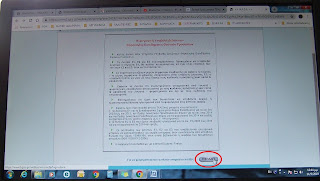





























Δεν υπάρχουν σχόλια:
Δημοσίευση σχολίου